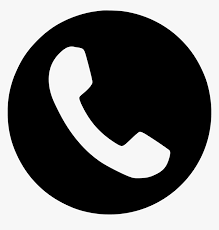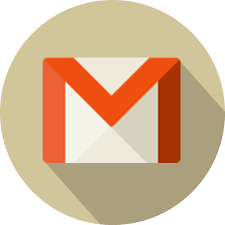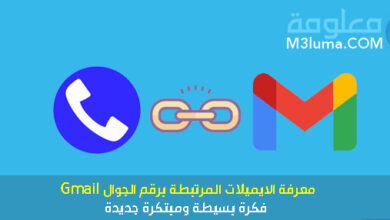هل سبق لك الوصول إلى التطبيقات أو المواقع الإلكترونية عبر البريد الإلكتروني ونسيت تلك التطبيقات؟ هل تريد معرفة جميع المواقع والتطبيقات المتعلقة بالبريد الإلكتروني؟ هل تفكر في حذف الحسابات المرتبطة بجوجل؟ إذن أنت في المكان الملائم لك الذي من خلاله ستتعرف على كل ذلك.
الشرح تجدونه في الأسفل
معرفة الحسابات المرتبطة بالايميل. طريقة سهلة جدا
يمكنك استخدام البحث في Gmail وعوامل تشغيل الكلمات الرئيسية لتصفية سطور موضوع معين.
على سبيل المثال ، يمكنك كتابة “الموضوع: تحقق” لاسترداد جميع رسائل البريد الإلكتروني التي تحتوي على كلمة التحقق في سطر الموضوع.
أو اتبع هاتين الخطوتين البسيطتين:
الخطوة 1:
قم بتسجيل الدخول إلى حساب Gmail الخاص بك.
الخطوة 2:
انتقل إلى مربع البحث “بحث” في الجزء العلوي واكتب “team work gmail”. سترى جميع الحسابات التي قمت بالوصول إليها باستخدام Gmail الخاص بك.
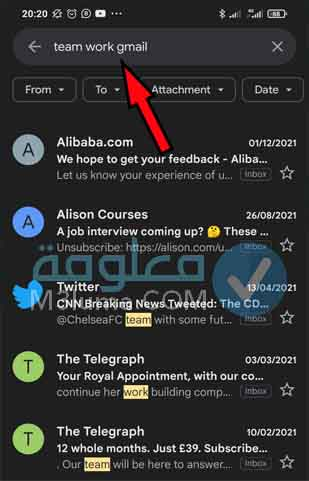
يتيح لك هذا اكتشاف أي تطبيق تقريبًا قمت بربطه بعنوان بريدك الإلكتروني.
إلغاء ربط الحسابات التابعة لجهات خارجية بحساب Google
يمكنك البحث عن حسابات بريد إلكتروني لجهات خارجية من خلال إعدادات الوصول إلى حساب Google
بالنسبة إلى الملفات الشخصية التي أنشأتها بخيارات مثل “تسجيل الدخول إلى Google” ، يمكنك الانتقال بسهولة إلى إعدادات أمان البريد الإلكتروني. هناك يمكنك تصفح قائمة التطبيقات المتصلة لتغيير أو إبطال وصولها.
لزيارة هذا القسم على Google للبحث عن الحسابات المرتبطة بالبريد الإلكتروني ولإلغاء ربط حسابات الجهات الخارجية بحساب Google ، اتبع الخطوات التالية:
الخطوة 1:
توجه إلى لوحة بيانات الحساب الخاص بك وقم بالضغط على علامة التبويب الأمان.

الخطوة 2:
قم بلإنتقال الى “تطبيقات الجهات الخارجية التي يمكنها الوصول إلى الحساب” وقم بالضغط على “إدارة وصول الجهات الخارجية”.
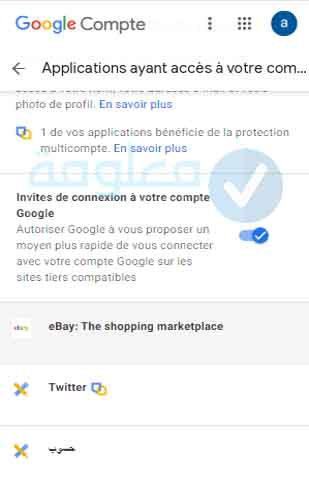
الخطوه 3:
ثم بعد ذلك تستطيع الضغط على البرامج الفردية لفصلها عن حساب GMAIL.
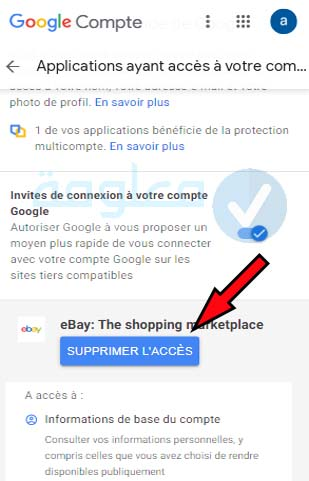
لذلك ، ستتم إزالة الرابط إلى موقع الويب أو التطبيق عن طريق البريد الإلكتروني.
إذا كنت تقوم بتسجيل الدخول بشكل متكرر إلى التطبيقات والمواقع الإلكترونية باستخدام زر التفويض السريع لمنصة البريد الإلكتروني ، فربما لا تحتاج إلى التعمق أكثر من اللازم للتحقق على الأقل من أحدث حساباتك التي تم إنشاؤها.
مدير كلمة مرور متصفح الإنترنت
عندما تملأ حقل نموذج عبر الإنترنت ، يحفظ متصفحك مدخلاتك. إنه يوفر الوقت لأنه ليس عليك إدخال هذه التفاصيل يدويًا في المرة القادمة. ينطبق هذا على عناوين البريد الإلكتروني (على سبيل المثال ، إذا نسيت اسم مستخدم AOL الخاص بك) واختيارياً أيضًا على كلمات المرور. لذلك ، يمكنك التعرف على جميع الحسابات التي قمت بإدخالها من خلال متصفحك من خلال بضع خطوات بسيطة يمكنك اتباعها على النحو التالي:
1- انتقل إلى إعدادات المتصفح الخاص بك.
2- تصفح القائمة لمعرفة الحسابات التي ربما تكون قد نسيتها. ستجد أن نجاحك يعتمد على مدة استخدامك للمتصفح. تستطيع إعادة هذه العملية لكل متصفح قمت بتنصيبه في الماضي.
يمكنك القيام بذلك لجميع المتصفحات ، وسأوضح لك الآن الطريقة لكل من المتصفحات الشائعة.
معرفة الحسابات عبر جوجل كروم
في Google Chrome ، يمكنك رؤية جميع الحسابات التي قمت بتسجيل الدخول إليها من خلال المتصفح باتباع الخطوات التالية:
الخطوة 1:
افتح المتصفح ، وانتقل إلى أعلى اليسار وانقر على النقاط الثلاث للمزيد. يقع الخيار ضمن إعدادات settings “paramértes” ، اعتمادًا على لغة جهازك.
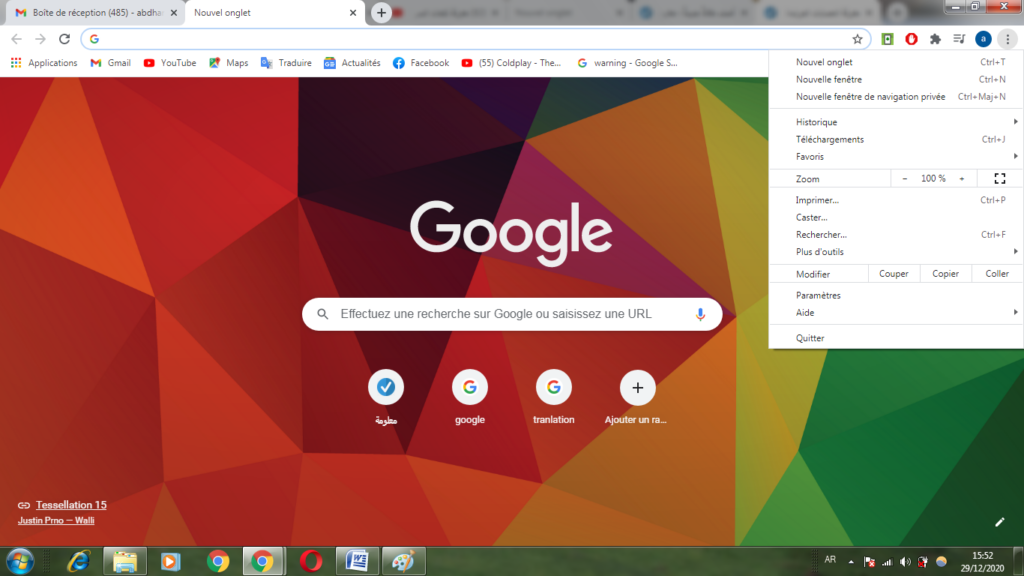
ستجد خيار الملء التلقائي لـ Saisie automatique
الخطوة 2:
تحت هذا الخيار ستجد جميع الحساب وكلمات المرور Mots de Passe ، قم بالدخول إليها.
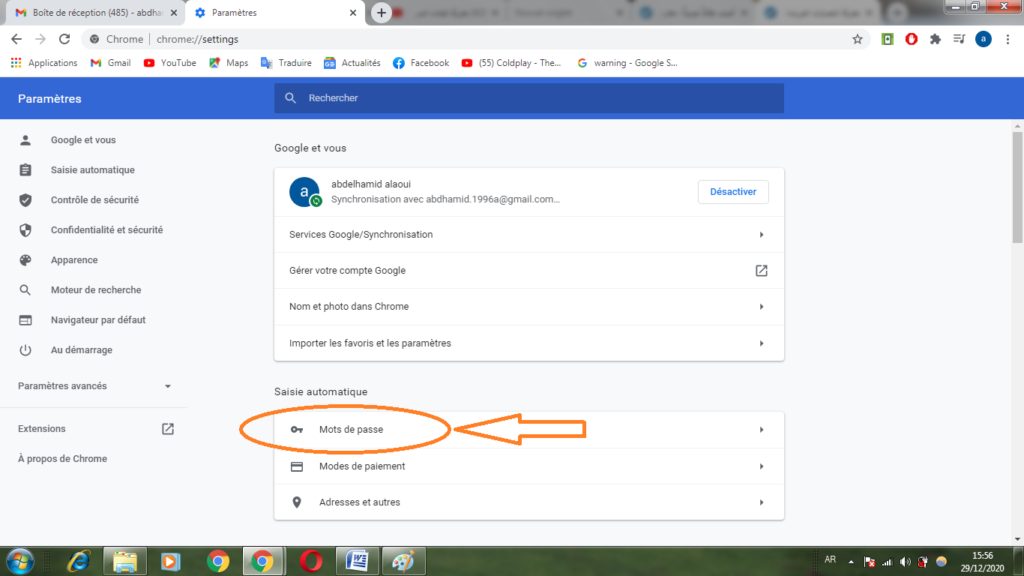
الخطوه 3:
ستجد جميع الحسابات وكلمات المرور الخاصة بها التي قمت بتسجيل الدخول إليها من خلال متصفحك. يمكنك تصفح وتحديث وحذف الإدخالات إذا كنت لا تريدها في متصفحك ، والذي عادة ما يكون غير آمن.
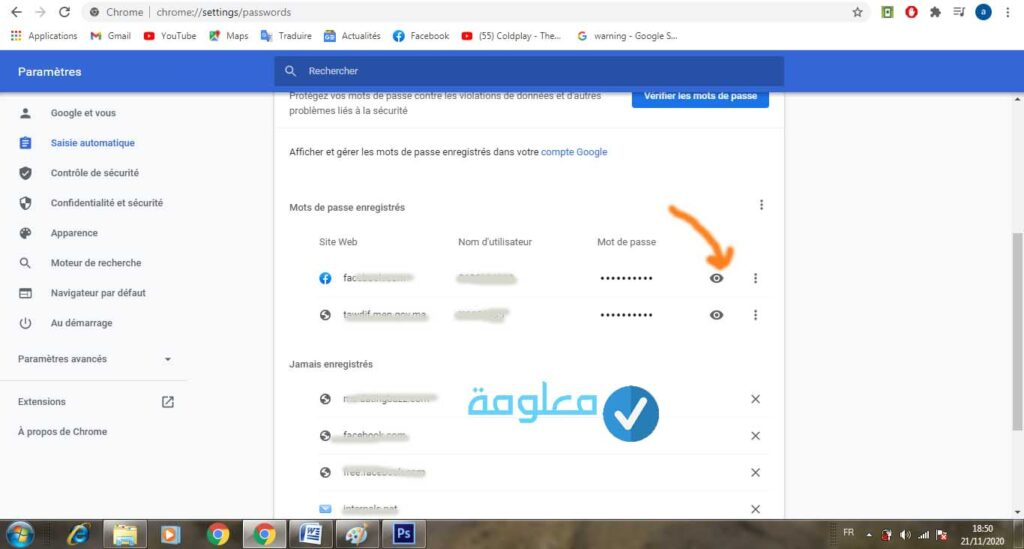
معرفة الحسابات في Mozilla Firefox
في Mozilla Firefox ، الأمر سهل أيضًا ولا يختلف كثيرًا عن Google Chrome ، كل ما عليك فعله هو:
الخطوة 1:
اذهب للاعدادات settings
الخطوة 2:
انتقل إلى الخصوصية والأمان privacy and security
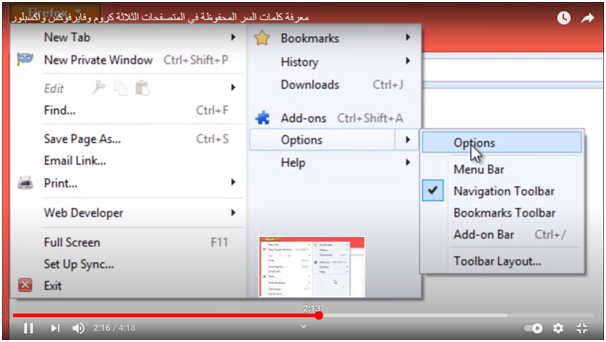
الخطوه 3: سوف تجد زر “تسجيل الدخول وكلمات المرور” “Logins and Passwords” ، انقر فوقه.
الخطوة 4: ثم انقر فوق عمليات تسجيل الدخول المحفوظة.

نظّم حساباتك عبر الإنترنت باستخدام مدير كلمات المرور
من غير المحتمل أن تتمكن من العثور على كل حساب عبر الإنترنت قمت بإنشائه من قبل. ولكن مع هذه الحلول ، يمكنك اكتشاف معظمها.
البحث عن كافة الحسابات عبر الإنترنت التي لها اسم مستخدم
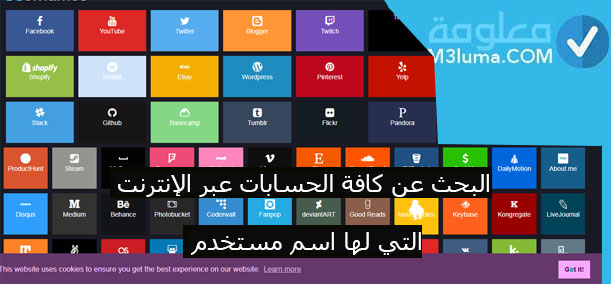
تحقق من أسماء المستخدمين على العديد من مواقع الويب مع Namechk ، ويمكن الوصول إلى موقع الويب باستخدام رابط Namechk.
- إذا كان هناك اسم مستخدم تقوم بإدخاله بشكل متكرر للحسابات الجديدة ، فيمكنك النقر فوق Namechk.
- تبحث أداة البحث عن المجال ومدقق اسم المستخدم عن توفر اسم المستخدم على عشرات الأنظمة الأساسية.
- ما عليك سوى كتابة المعرف الأكثر شيوعًا في الأعلى وسوف يخبرك Namechk إذا تم التقاطه.
- Namechk متصل بعدد من الخدمات مثل Instagram و PayPal و Imgur و Foursquare و Venmo. Namechk هي أداة مجانية ليست مكلفة.
- تأكد من الحسابات المحفوظة في متصفحك.
كيفية حذف حساب جوجل من الهاتف
جدير بالذكر أنه عند إضافة حساب على google، تلقائيًا يتم مزامنة المعلومات المقترِنة بذلك الحساب مع الهاتف الخاص بك، الى جانب انه عند حذف حساب من جوالك، يتم مذلك إزالة كل البيانات المرتبطة بذلك الحساب من هاتفك، بما فيها البريد الإلكتروني والإعدادات وجهات الاتصال ، ويمكن ذلك عبر الخطوات التالية هي:
- بداية يجب فتح تطبيق “الإعدادات” على الهاتف.
- ثم اضغط على كلمات المرور والحسابات، في حالة عدم العثور على “الحسابات”، اضغط على المستخدمون والحسابات.
- يكون في قسم “حسابات”، أضغط على الحساب المراد إزالته
- ثم للتأكيد أضغط على إزالة الحساب .
- لو كان ذلك هو حساب جوجل الوحيد على هاتفك، قم بإدخال النقش أو رقم التعريف الشخصي أو كلمة سر الجوال كإجراء أمني.